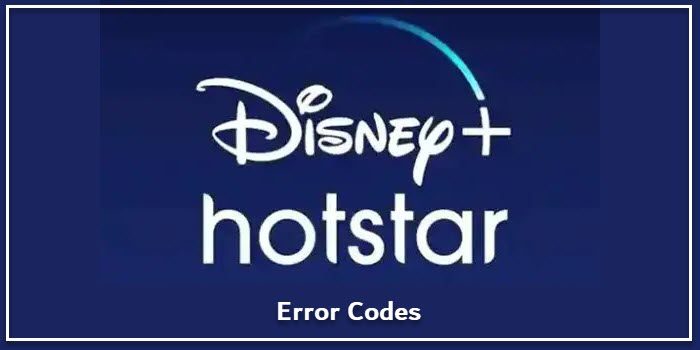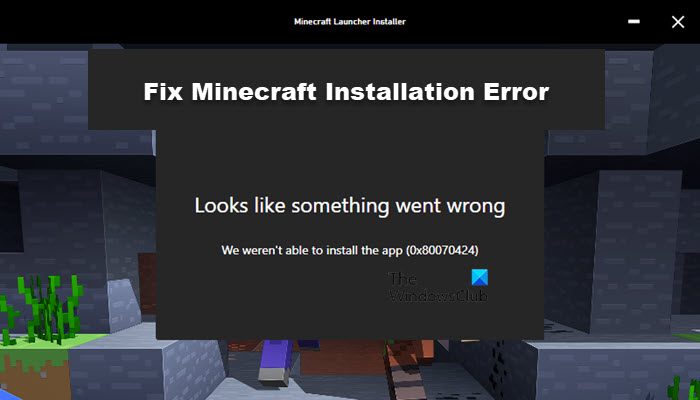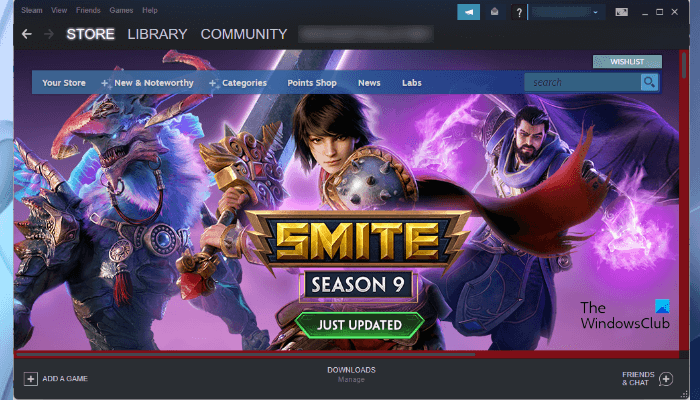特に指定がない限り、ほとんどの Web サイトは、ユーザーの使用状況を追跡できるように、ユーザーのコンピューターにデータを保存します。アドビフラッシュプレーヤー。このデータは、Flash ベースのゲームのスコアや、Flash Player を使用して映画を見ているときに中断した場所などを保持するのに役立ちます。あなたが閲覧した他のサイトに関するデータも保存される場合があります。
Adobe Flash の設定
Windows 10/8/7 が提供する機能Flash プレーヤー設定マネージャーこれにより、Flash Player がどのように動作するか、およびすべてのサイトがコンピュータ上のデータを設定できる内容を制御できます。これについては、Adobe の新しい Flash アップデートがサードパーティ ソフトウェアとともに自動アップデートをどのようにプッシュするかを見たときにすでに触れました。
ここで、セキュリティの観点からこれらの設定が何を意味するのかを理解してみましょう。
ローカルフラッシュストレージ設定の管理
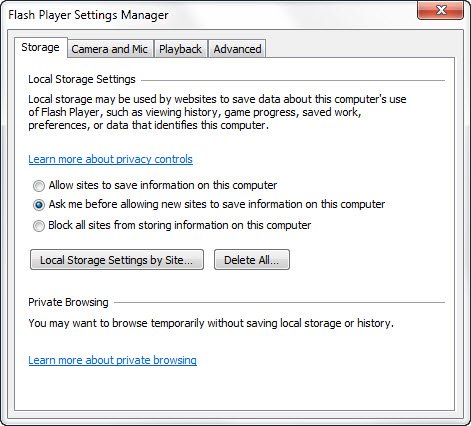
Flash Player 設定マネージャーを開くには、コントロール パネルを開き、Flash Player アイコンをクリックします。デフォルトのタブはストレージタブをクリックすると、保存されているすべての Web サイトを表示できます。フラッシュクッキー」をコンピュータ上で実行してください。同じタブでは、Web サイトが追跡目的でデータをコンピュータに保存することを停止することもできます。
の下でストレージタブでは、3 つのオプションが表示されます。
- すべてのサイトにこのコンピュータへの情報の保存を許可する
- 新しいサイトがこのコンピュータに情報を保存することを許可する前に確認してください
- すべてのサイトがこのコンピューターに情報を保存できないようにブロックします
オプションは一目瞭然です。ただし、上記のオプションのいずれかを選択する前に、すべてのサイトが Web サイトに既に保存している情報を確認することをお勧めします。これを行うには、サイト別のローカル ストレージ設定。 Flash Player 設定マネージャーのこのオプションでは、コンピューターに既に情報を保存している Web サイトのリストが表示されます。
必要ないと思われるものを削除してから、戻って 2 番目のオプションを選択できます (新しいサイトがコンピューターに情報を保存することを許可する前に確認してください)。以下の Web サイトを削除するにはサイト別のローカル ストレージ設定をクリックし、Web サイトを選択して、取り除く。完了したら、 をクリックします近いに戻って 2 番目のオプションを選択します。
の下でカメラタブ、カメラとマイクの設定を選択できます。サイトがカメラやマイクを使用したいときに Flash に確認するか、Flash Player ですべてのサイトのカメラやマイクの使用をブロックするかを選択します。
ピア支援ネットワーキング
オーディオ ビデオ ストリーミングを提供する Web サイトでは、ネットワーク上の他のユーザーが帯域幅を共有すると、パフォーマンスが向上します。これはピア支援ネットワーキングとして知られています。ただし、帯域幅が少ない場合は、共有したくない場合があります。このような場合、Web サイトがピア支援ネットワークに移行するのをブロックできます。の再生 タブFlash Player 設定マネージャーでこれを設定できます。
次の 2 つのオプションがあります。
- サイトがピア支援ネットワーキングを使用したい場合に尋ねる
- すべてのサイトがピア支援ネットワーキングを使用できないようにブロックする
と同じようにローカルストレージ設定では、すべてのサイトがコンピューター上でピア支援ネットワークをすでに使用していることを確認したい場合があります。をクリックしてくださいサイト別のピア支援ネットワーキングをクリックすると、この機能を使用している Web サイトを表示するダイアログが開きます。各 Web サイトを選択して をクリックすると、ダイアログから Web サイトを削除できます。取り除く。
をクリックしてください近い次に、オプション 1 (サイトがピア支援ネットワークの使用を希望する場合に確認する) を選択します。こうすることで、Web サイトが帯域幅を共有しようとするたびにプロンプトが表示されます。単純に帯域幅を共有したくない場合ブロックプロンプトが表示されたら。
の下で「詳細」タブをクリックすると、アップデート設定を選択できます。すべてのローカル ストレージ、保存された選択肢、設定を削除することもできます。コンピュータから廃棄する予定がある場合は、以前に再生した保護されたコンテンツの再生から Flash Player の認証を解除することもできます。
この投稿ではその方法を説明しますFlash および Shockwave Player を無効にするかアンインストールするもしそう決めたら。
この投稿が役に立ち、ここで何か新しいことを学べたことを願っています。
管理に関するこの投稿もチェックしてください。Javaの設定。